Wie kann man in GIMP Farben ändern oder ersetzen?
GIMP ist ähnlich wie Photoshop und wird von den meisten Fotografen/Designern für die Bearbeitung von Fotos verwendet. Wenn es um das Ändern oder Ersetzen von Farben in GIMP geht, gibt es eine große Auswahl an Optionen, die für diese spezielle Aufgabe verwendet werden können. Die Farben in einem Foto sind ein wichtiger Faktor, der das Aussehen des gesamten Bildes verändern kann. Es gibt jedoch verschiedene Gründe, warum ein Benutzer Farben für seine Bilder ändern oder ersetzen möchte. In diesem Artikel zeigen wir einige der grundlegenden Methoden, die Sie zum Ändern und Ersetzen von Farben in GIMP verwenden können.

Das Eimer-Füllwerkzeug zum Ändern von Farben verwenden
Wie in den meisten Programmen wird das Eimer-Werkzeug häufig zum Hinzufügen/Ändern von Farben eines Bereichs im Bild verwendet. Die meisten Benutzer sind mit diesem Werkzeug vertraut, da es auch in Microsoft Paint, einem der gängigsten Programme, verwendet wird. Das Eimer-Werkzeug funktioniert am besten mit Volltonfarben, aber nicht mit Farben, die Muster aufweisen. Befolgen Sie die folgenden Schritte, um es auszuprobieren:
- Öffnen Sie Ihre GIMP-Anwendung, klicken Sie auf das Menü Datei und wählen Sie die Option Öffnen. Suchen Sie Ihre Bilddatei und öffnen Sie sie.

Öffnen der Datei in GIMP - Klicken Sie auf die aktive Vordergrundfarbe auf der linken Seite und wählen Sie eine Farbe, die Sie hinzufügen möchten.

Ändern der Vordergrundfarbe in GIMP - Wählen Sie nun das Eimerfüllwerkzeug und klicken Sie auf die Volltonfarbe, um die Farbe in die von Ihnen gewählte Vordergrundfarbe zu ändern.

Verwenden des Eimer-Werkzeugs zum Ändern von Farben - Sie können auch das Auswahl-Werkzeug verwenden, um einen beliebigen Bereich auszuwählen und dann das Eimer-Werkzeug verwenden, um die Farbe in diesem Bereich hinzuzufügen.
Hinweis: Sie können auch eine weitere Ebene erstellen, bevor Sie das Auswahlwerkzeug verwenden.

Farbe für den ausgewählten Bereich mit dem Eimer-Werkzeug ändern - Dadurch wird die Farbe in Ihrem Bild geändert, Sie können dies jederzeit rückgängig machen, indem Sie die Tasten STRG + X auf Ihrer Tastatur drücken.
Farben ändern mit Farbbalance und Einfärben
Mit dem Werkzeug Farbbalance können Sie die Farbbalance des ausgewählten Bereichs oder der Ebene des Bildes ändern. Dieses Werkzeug wird meist zur Korrektur der vorherrschenden Farben in digitalen Fotos verwendet. Das Einfärben ist ein ähnliches Werkzeug, mit dem man den Farbton/Sättigung und die Helligkeit des Bildes ändern kann. Mit diesen beiden Werkzeugen lassen sich die Farben eines Bildes in wenigen Schritten ändern. Folgen Sie den folgenden Schritten, um die Farbe des Bildes zu ändern:
- Öffnen Sie Ihr Bild im GIMP-Programm, indem Sie die Option „Öffnen“ im Menü „Datei“ verwenden.
- Klicken Sie auf das Menü „Farben“ in der Menüleiste und wählen Sie die Option „Farbbalance“ in der Liste. Hier können Sie die Farbbalken ändern, um die Farbe auf dem Bild zu ändern.

Verwenden der Farbbalance, um Farben zu ändern - Sie können auch auf das Menü Farben in der Menüleiste klicken und die Option Einfärben wählen. Hier können Sie eine bestimmte Farbe auswählen und dann die Balken ändern, um diese Farbe mit verschiedenen Optionen anzuwenden.

Verwenden der Option Einfärben, um Farben zu ändern - Eine weitere Sache, die Sie versuchen können, ist die Anwendung dieser Farboptionen für ein bestimmtes Objekt. Sie müssen eines der Auswahlwerkzeuge verwenden und den Bereich für die Farbänderung auswählen.
Hinweis: Sie können auch eine neue Ebene des Originalbildes erstellen, bevor Sie die Auswahl des Bereichs/Objekts versuchen.

Farbabgleich nur für ausgewählten Bereich verwenden - Wählen Sie nun eine der oben genannten Optionen, um die Farbe des spezifischen Bereichs zu ändern.
- Nachdem Sie fertig sind, können Sie das Bild weiter bearbeiten oder auf das Menü „Datei“ klicken und die Option „Exportieren“ wählen, um das Bild zu speichern.
Verwenden der Option „Farbaustausch“ zum Ersetzen von Farben
Diese Methode wird zum Ersetzen von Volltonpixeln von einer Farbe in eine andere verwendet. Meistens werden alle Pixel einer Farbe durch eine andere Farbe ersetzt. Wenn das Bild jedoch einige Pixel enthält, die sich von der von Ihnen gewählten Farbe unterscheiden, werden diese Pixel nicht in eine andere Farbe umgewandelt. Vergewissern Sie sich, dass die Pixel, die Sie ändern, eine ähnliche Farbe haben. Dies funktioniert besser bei den im Bild verwendeten Volltonfarben. Führen Sie die folgenden Schritte aus, um es auszuprobieren:
- Öffnen Sie das Bild oder erstellen Sie ein neues Bild in GIMP, indem Sie auf das Menü „Datei“ in der Menüleiste klicken.
- Klicken Sie auf das Menü „Farben“ in der Menüleiste, wählen Sie die Option „Zuordnen“ und wählen Sie in der Liste die Option „Farbaustausch“.
Hinweis: Vergewissern Sie sich, dass die Option RGB in der Option Modus des Menüs Bild ausgewählt ist.
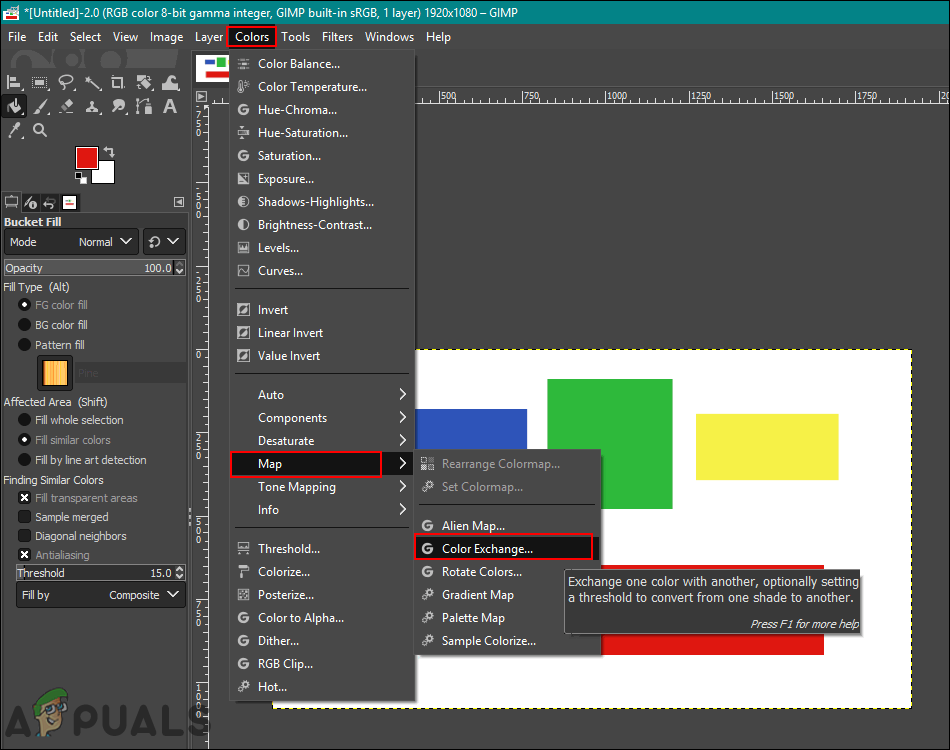
Öffnen der Option Farbaustausch - Hier können Sie die Optionen Von Farbe und Nach Farbe auf die Farben ändern, die Sie durch die ausgewählten Farben ersetzen möchten. Sie können auch das Werkzeug „Farbe auswählen“ daneben verwenden, um eine bestimmte Farbe auf dem Bild auszuwählen.
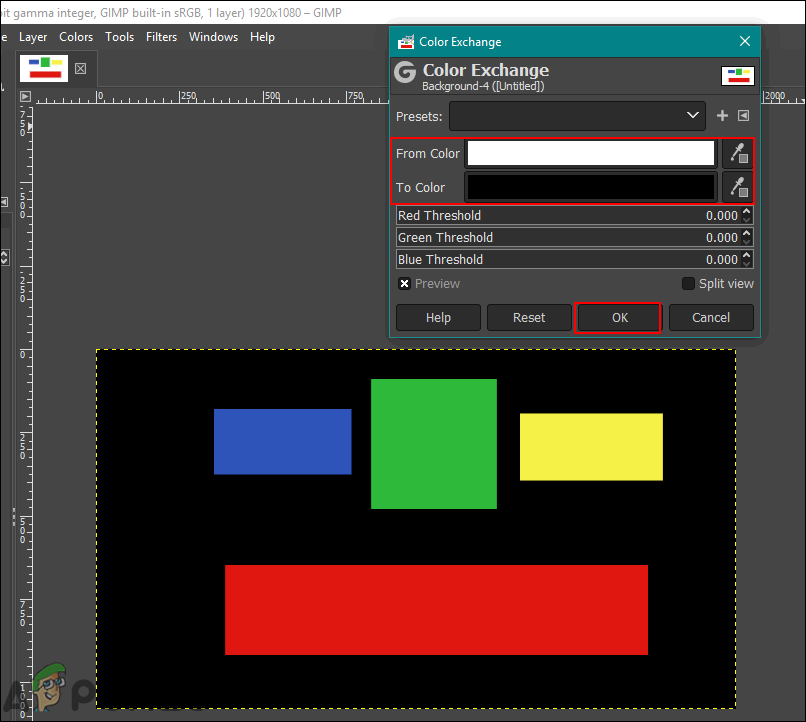
Mit der Option „Farbaustausch“ können Sie eine Farbe vollständig in eine andere umwandeln - Wenn Sie mit dem Ersetzen der Farben fertig sind, klicken Sie auf die Schaltfläche „Ok“, um die Änderungen zu übernehmen.
Es gibt noch viele weitere Möglichkeiten, die Sie zum Ändern der Farben auf den Fotos in GIMP verwenden können. Es hängt alles davon ab, welche Art von Änderungen und Werkzeugen Sie verwenden möchten. Manche brauchen nur die Option Farbton/Sättigung für schnelle Änderungen, andere verwenden das Pinselwerkzeug, um einen bestimmten Bereich auf einem Foto einzufärben. Jede Option in GIMP für Farben hat je nach Bild unterschiedliche Vorteile. Benutzer können mit verschiedenen Optionen herumspielen, um zu prüfen, was sie für sich selbst benötigen. Die meisten Optionen zum Ändern und Ersetzen von Farben finden sich im Menü Farben in der Menüleiste.
GIMP